Jak zrobić quiz z rekomendacjami produktów dla WordPress i WooCommerce
Opublikowany: 2022-10-06Chcesz zrobić quiz z rekomendacjami produktów dla WordPress i WooCommerce? Ten przewodnik pokaże Ci, jak krok po kroku zrobić quiz produktowy WooCommerce.
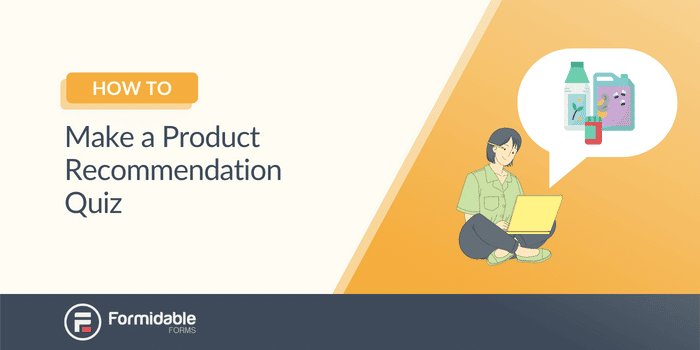
Przybliżony czas odczytu : 6 minut
Czy wiesz, że 74% klientów czuje się sfrustrowanych, gdy treści nie są spersonalizowane?
Jest to problem, gdy frustracja klientów jest statystyką, którą starasz się utrzymać na jak najniższym poziomie. W końcu zawsze pracujesz nad poprawą przepływu klientów w swojej firmie eCommerce.
Ale po prostu dodając quiz dotyczący produktu WooCommerce w WordPress, możesz rozwiązać ten problem.
A ten post pokaże Ci, jak to zrobić, abyś już dziś mógł spersonalizować swoje doświadczenie klienta.
Zacznijmy.
- Czym jest quiz produktowy dla WooCommerce?
- Jak zrobić quiz z rekomendacjami produktów WooCommerce
- Jaka jest najlepsza wtyczka quizu dla WordPressa?
Czym jest quiz produktowy dla WooCommerce?
Quiz rekomendacji produktów to prosty sposób na znalezienie produktu, którego szuka Twój klient.
I mają kluczowe znaczenie dla ukierunkowanych kampanii.
W quizie masz kilka pytań i odpowiedzi. Te pytania pozwalają dowiedzieć się więcej o Twoim kliencie, zanim pokażesz wybrane produkty.
Idealnie nadaje się do zmniejszania współczynnika odrzuceń i poprawy konwersji.
Na przykład wyobraź sobie, że prowadzisz firmę zajmującą się pielęgnacją skóry. Gdy klient trafia do Twojej witryny, jest przytłoczony opcjami. Nie są ekspertami. Nie wiedzą, co działa najlepiej.
Ale ty tak.
Dlatego tworzysz quiz dotyczący pielęgnacji skóry, aby pomóc klientom znaleźć to, czego szukają. Czy mają tłustą lub suchą skórę? Czy są na coś uczuleni?
Po zakończeniu quizu klient otrzymuje spersonalizowaną rekomendację produktu.
Twój klient wyjeżdża ze swoim idealnym produktem. I zyskujesz lojalnego klienta.
Ale jak zrobić quiz WooCommerce, aby wybrać produkty ?
Jak zrobić quiz z rekomendacjami produktów WooCommerce
Może się wydawać, że WooCommerce miałby taką możliwość, prawda?
Ale tak nie jest .
Aby uzyskać tę możliwość, potrzebujesz wtyczki WordPress. I nikt nie jest lepszy w tworzeniu quizów niż nasza własna wtyczka Formidable Forms .
Jest to elastyczna wtyczka, ale jedną z jej funkcji są quizy. Aby rozpocząć, potrzebujesz naszego planu biznesowego lub nowszego, aby tworzyć quizy z Formidable.
Jeśli chcesz zintegrować WooCommerce, potrzebujesz naszego planu Elite. Ale integracja WooCommerce w tym samouczku jest opcjonalna .
Więc idź do gry Formidable w jednym z naszych doskonałych stawek za wprowadzenie, a my zaczniemy.
Tak więc, gdy już pobierzesz wtyczkę, zainstaluj ją i aktywuj, a następnie zaczniemy.
Jest 5 prostych kroków do wykonania:
- Stwórz formularz quizu i dodaj pytania
- Zmień wyniki quizu
- Zdefiniuj logikę wyników
- Wyświetl swój quiz
- Utwórz formularz zamówienia WooCommerce z Formidable (opcjonalnie)
W naszym przykładzie użyjemy firmy produkującej koszulki. Ale możesz zastosować ten sam pomysł we własnym biznesie.

Krok 1: Utwórz formularz quizu i dodaj pytania
Teraz, gdy Formidable jest zainstalowany, przejdź do pulpitu WordPress, przejdź do Formidable → Formularze i kliknij Dodaj nowy .
Tutaj wybierz Pusty formularz . Możesz nazwać swój formularz, a następnie zacząć go tworzyć. Nasza wtyczka automatycznie przeniesie Cię do naszego prostego kreatora formularzy typu „przeciągnij i upuść”.
Tutaj możesz wybrać pola formularza, aby rozpocząć dostosowywanie quizu.
Do naszego formularza dodamy pola, takie jak pola radiowe, tekst, numer telefonu i adres e-mail.
Ale możesz dodać, co chcesz — skale Likerta, pytania wielokrotnego wyboru lub cokolwiek innego.
W przypadku pól radiowych możemy zapytać o rodzaj koszulki, którą lubi klient. Dodatkowo możemy pójść dalej i zapytać o konkretny rodzaj koszuli, którą chcą. Drużyny sportowe, kreskówki, zwykłe — wybór należy do nich.
Ale te pytania pomagają znaleźć odpowiedni produkt i poprowadzić do niego klientów.
Po zakończeniu dostosowywania formularza kliknij Aktualizuj i przejdź do następnego kroku.
Krok 2: Zmień wyniki quizu
Teraz chcemy włączyć opcje quizu i wybrać, co będzie wyświetlane Twoim klientom.
W tym celu skorzystamy z naszej funkcji Quiz wyników . Aby rozpocząć, przejdź do Ustawienia → Działania i powiadomienia → Wynik quizu .
Tutaj możesz nadać swojej akcji quizu nazwę akcji . To jest tylko dla Ciebie, a odwiedzający tego nie zobaczą.
- Dostosuj nazwę akcji
- Wybierz, kiedy akcja ma zostać uruchomiona
- Prześlij obraz, aby pokazać z wynikami quizu
- Dodaj wyniki, które chcesz wyświetlić w edytorze wizualnym/tekstowym
- Dodaj dodatkowe wyniki
- Zmień warunki dla wyniku, który ma zostać spełniony
Tutaj możesz dostosować to, co widzą Twoi klienci po zakończeniu quizu. W edytorze wizualnym/tekstowym (#6) możesz dodać obrazy, tekst i cokolwiek innego, co pomoże w wyświetlaniu produktu.
Tak więc opcje są nieograniczone, aby upiększyć wynik produktu.
Ale w ramach tego chcesz umieścić link do swojego produktu, aby klient mógł go kupić . Często posiadanie formularza zamówienia na stronie produktu ułatwia klientom.

Po zakończeniu dostosowywania przejdź do następnego kroku: klienci otrzymują właściwe produkty. Upewnij się, że klikasz Aktualizuj , aby zapisać dotychczasowe zmiany.
Krok 3: Zdefiniuj logikę wyników
Kliknij przycisk Dodaj warunki wyniku na tej samej stronie, a pojawi się kilka list rozwijanych.
To ostatecznie zadecyduje, który produkt pokaże się Twojemu klientowi. Jeśli chcesz zważyć swoje odpowiedzi, aby konkretne pytanie było ważniejsze, po prostu dodaj ten sam wynik wiele razy.
Quiz zarekomenduje produkt z największą liczbą zgłoszeń . W przypadku remisu wybiera wynik o niższym identyfikatorze .
Pamiętaj o tym podczas tworzenia quizu. Kliknij Aktualizuj , aby zapisać zmiany i przejdź do następnego kroku.
Krok 4: Wyświetl swój quiz
Teraz najprostsza część: pokazanie swojego quizu klientom !
Po prostu przejdź do wpisu/strony, w której chcesz wyświetlić swój quiz i dodaj nowy blok WordPress. W polu wyszukiwania wyszukaj Formidable i dodaj blok Formidable WordPress.
Wybierz quiz z menu rozwijanego, zaktualizuj swoją stronę i gotowe!
Krok 5: Utwórz formularz zamówienia WooCommerce z Formidable (opcjonalnie)
Załóżmy, że nie chcesz odsyłać klientów na inną stronę w celu złożenia zamówienia.
Chcesz zachować wszystko w Formidable i stworzyć formularz zamówienia WooCommerce. Cóż, masz szczęście, bo Formidable też to potrafi!
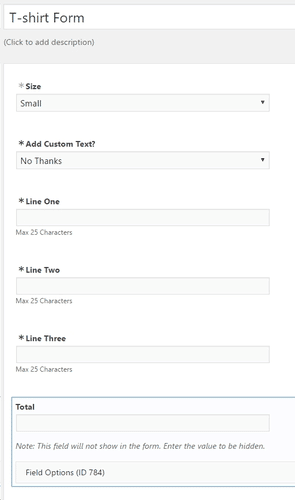
Ale będziesz potrzebować naszego planu Elite, aby uzyskać dostęp do naszego dodatku WooCommerce. Gdy już masz ten dodatek, Twoje możliwości WooCommerce są nieograniczone.
Jeśli jesteś zainteresowany, ten przewodnik zawiera bardziej szczegółowe informacje na temat tworzenia formularza zamówienia WooCommerce.
Więc sprawdź to. Ale nie jest wymagane tworzenie quizu z rekomendacjami produktów.
Jaka jest najlepsza wtyczka quizu dla WordPressa?
Jak widać z powyższego przewodnika, odpowiedzią jest Formidable Forms .
Ale to nie tylko dlatego, że jest to prosty kreator quizów. Jego elastyczność jest tym, co czyni go najlepszym.
Na przykład Formidable nie tylko obsługuje quizy produktowe. Może również obsługiwać następujące typy quizów:
- Quizy ortograficzne
- Wirusowe quizy
- Quizy o osobowości
- Interaktywne quizy
- Połączone quizy
A to tylko kilka! Reszta czeka , aż je stworzysz.
Tak więc, jeśli potrzebujesz wtyczki quizu produktu WooCommerce, Formidable jest najlepszą opcją .
Ale to nie tylko quizy. Formidable Forms obsługuje wszystkie formularze, które masz w swojej witrynie. Formularze zamówień, formularze rejestracyjne i ankiety, żeby wymienić tylko kilka.
Dlatego polecamy Formidable (oprócz tego, że jest to nasz produkt). Po co mieć wiele wtyczek na swojej stronie, skoro możesz mieć jedną, która to wszystko ?
To wydaje się prostsze.
Czy jesteś gotowy, aby zrobić quiz z rekomendacjami produktów WooCommerce?
Ten przewodnik nauczył Cię, jak zrobić quiz z rekomendacjami produktów WooCommerce w WordPress za pomocą najlepszego kreatora quizów, Formidable Forms.
Nauczyłeś się również, jak tworzyć formularze zamówień dla WooCommerce!
Do wyboru jest wiele wtyczek do quizów WooCommerce. WP Quiz, Quiz Cat, Quiz and Survey Master, HD Quiz i Advisor Quiz Woocommerce, żeby wymienić tylko kilka.
Ale żadna nie oferuje elastyczności i mocy Formidable Forms.
Pamiętaj, to był tylko podstawowy przewodnik. Aby ulepszyć swój quiz, możesz dodać inne funkcje, takie jak losowe pytania, odzyskiwanie porzuconych koszyków, udostępnianie społecznościowe, logika warunkowa i inne.
Jeśli masz jakieś pytania, daj nam znać w komentarzach, a odpowiemy na nie najszybciej jak to możliwe.
Na koniec, jeśli jesteś w mediach społecznościowych, śledź nas na Facebooku, Twitterze i YouTube, aby uzyskać więcej wskazówek dotyczących quizów, sztuczek i samouczków!

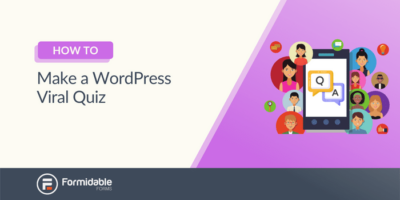 Jak zrobić wirusowy quiz WordPress
Jak zrobić wirusowy quiz WordPress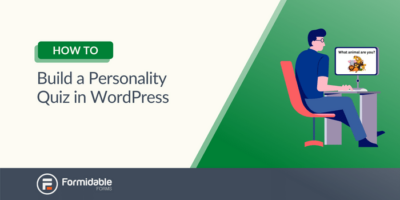 Jak zbudować quiz osobowości w WordPressie [Tylko 4 kroki!]
Jak zbudować quiz osobowości w WordPressie [Tylko 4 kroki!]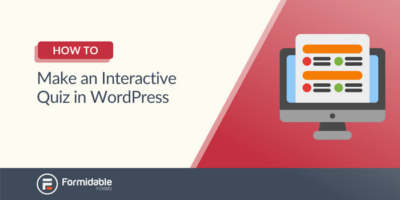 Jak zrobić interaktywny quiz w WordPress
Jak zrobić interaktywny quiz w WordPress